آموزش ها، اخبار، خدمات از راه دور، ویدیو
رفع مشکل ویندوز دیفندر | رفع مشکل روشن و خاموش نشدن ویندوز دیفندر
رفع مشکل باز نشدن ویندوز دیفندر ویندوز 10 | رفع مشکل روشن و خاموش نشدن ویندوز دیفندر
رفع مشکل ویندوز دیفندر : ممکن است ویندوز دیفندر سیستم شما بنا به دلایلی غیر فعال شده باشد و امکان روشن و خاموش شدن ویندوز دیفندر وجود ندارد.برخی از کاربران ویندوز با چنین مشکلی مواجه شدند و به دنبال راهی هستند تا بتوانند ویندوز دیفندر خود را روشن یا خاموش کنند.در این مقاله روش هایی را یاد خواهید گرفت که به راحتی ویندوز دیفندر سیستم را فعال کرده و آن را مدیریت کنید. برای اینکه مشکل غیر فعال بودن ویندوز دیفندر را رفع کنید به روش هایی که کارشناس هلپ دسک سایت اکسیر علم توصیه کرده به درستی عمل کنید. با اکسیر علم همراه باشید و دانش و مهارت خود را افزایش دهید.
ما را در شبکه اجتماعی زیر دنبال کنید.
📖فهرست مطالب
- ویدیو آموزش رفع خطای ویندوز دیفندر
- فعال سازی ویندوز دیفندر در بخش استارتاپ ویندوز
- فعال سازی ویندوز دیفندر در بخش ویرایشگر رجیستری ویندوز
- فعال سازی ویندوز دیفندر در بخش Windows Group Policy
- راه اندازی مجدد سرویس امنیت مرکزی ویندوز – Security Center
- حذف ورودی های مخرب توسط بد افزار ها برای رفع مشکل windows defender
- به روز رسانی کردن ویندوز دیفندر windows defender protection updates
- رفع مشکل ویندوز دیفندر با آپدیت کردن ویندوز
- پکیج آموزشی برنامه اینترنت دانلود منیجر | دوره جامع برنامه IDM250,000 تومان
- خرید اشتراک ویژه | خرید پلن طلایی| اکسیر ویژه | عضویت VIP185,000 تومان
- آموزش رتوش چهره در فتوشاپ185,000 تومان
ویدیو آموزش رفع خطای ویندوز دیفندر
با دیدن این ویدیو آموزشی مشکل متوقف بدون ویندوز دیفندر را حل کن.
هم اکنون می توانید ویدیو آموزش فعال سازی ویندوز دیفندر را در کانال یوتیوب ببینید.اکسیر علم شما را به دیدن این ویدیو دعوت می کند.
1) فعال سازی ویندوز دیفندر در بخش استارتاپ ویندوز
رفع مشکل ویندوز دیفندر

Startup ویندوز قابلیتی است که برای اجرای خودکار برنامه ها در هنگام بالا آمدن ویندوز، استفاده می شود. با قرار دادن برنامه ها در بخش Startup، باعث می شود که پس از شروع به کار ویندوز، آن برنامه به طور خود کار اجرا شده و در پس زمینه ویندوز فعال خواهد بود.حال برای اینکه ویندوز دیفندر خود را در ویندوز فعال کنید می توانید اجرای آن را در بخش Startup ویندوز تنظیم کنید.
برای قرار دادن ویندوز دیفندر در بخش استارتاپ ویندوز ابتدا با فشردن همزمان کلید ترکیبی Ctrl + Alt + delete و یا با راست کلیک کردن بر روی منو Start ویندوز و با کلیک بر روی Task Manager وارد بخش task manager شوید و در سربرگ startup ویندوز رفته و ویندوز دیفندر را فعال کنید.
حال یکبار ویندوز را ریست کنید تا مجدد ویندوز راه اندازی شود.و سپس می توانید وارد بخش ویندوز دیفندر سیستم شده و آن را مدیریت کنید.
(رفع مشکل ویندوز دیفندر)
2) فعال سازی ویندوز دیفندر در بخش ویرایشگر رجیستری ویندوز
(رفع مشکل ویندوز دیفندر)

ویرایشگر رجیستری (Registry Editor) برنامه ای است که توسط آن کاربر قادر است مجوز دسترسی و مالیکت ها را در ویندوز تغییر دهد.حتی کاربر می تواند در ویرایشگر رجیستری کلید ها و مقادیر رجیستری را ایجاد و ویرایش کند.
حال برای اینکه بتوانید تنظیمات ریجستری ویندوز دیفندر را تغییر دهید.ابتدا باید به بخش ویرایشگر رجیستری ویندوز وارد شوید.برای دسترسی به بخش رجیستری ویندوز کیلد ترکیبی win + R را از صفحه کیبود فشار هید و در پنجره RUN دستور regedit را تایپ کنید. و به مسیر رجیستری زیر بروید.
Computer\HKEY_LOCAL_MACHINE\SOFTWARE\Policies\Microsoft\Windows Defender
حالا در سمت راست که مقادیر رجیستر وجود دارد کلیک راست کرده و گزینه new را انتخاب کنید و یک مقدار DWORD را همانند مقدار زیر بسازید.
AllowUserUIAccess type REG_DWORD value 1
پس ایجاد مقدار رجیستری بالا ویندوز را ریست کنید.سپس مشاهده خواهید کرد که بخش تنظیمات ویندوز دیفندر که مربوط به روشن و خاموش شدن ویندوز دیفندر شما می باشد، فعال شده است.
3) فعال سازی ویندوز دیفندر در بخش Windows Group Policy
(رفع مشکل ویندوز دیفندر)
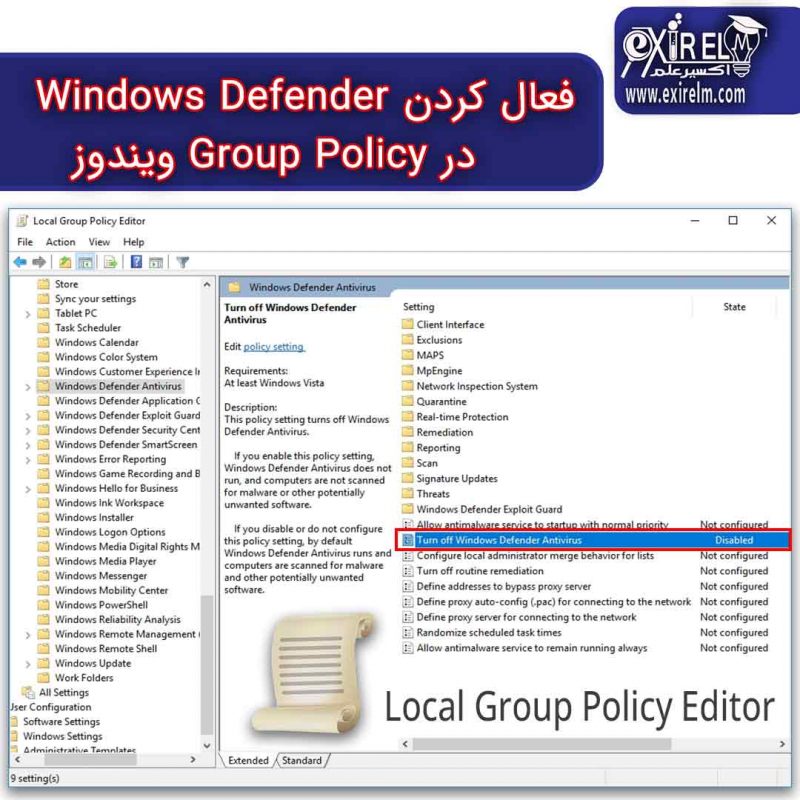
Local Group Policy Editor ابزاری است که امکانات و اختیارات متعددی را برای کاربران ادمین ویندوز فراهم می کند. کاربر ادمین از طریق Group Policy ویندوز، می تواند تنظیمات و امکانات خاصی را در ویندوز پیکربندی کند.
حال برای فعال سازی ویندوز دیفندر می بایست بخش Group Policy را پیکربندی کنید. ابتدا باید به بخش Group Policy ویندوز بروید. برای دسترسی به بخش Group Policy دستور gpedit.msc را در قسمت Run وارد کرده تا پنجره local Group Policy ظاهر شود.سپس به مسیر زیر بروید.
Administrative Templates/windows Componets/Windows Defender Antivirus
حالا در پنل سمت راست بر روی گزینه Turn Off Windows Defender Antivirus دوبار کلیک کرده و در پنجره ای که ظاهر می شود گزینه Disabled را انتخاب کرده و ویندوز را ریست کنید.
4) راه اندازی مجدد سرویس امنیت مرکزی ویندوز – Security Center
رفع مشکل windows defender

گاهی با راه اندازی مجدد سرویس Security Center ویندوز، مشکل ویندوز دیفندر حل خواهد شد.برای راه اندازی مجدد سرویس Security Center این مراحل را دنبال کنید.
با فشردن کلید ترکیبی Windows + R پنجره Run ویندوز باز می شود.حتی می توانید بر روی Start ویندوز راست کلیک کرده و گزینه Run را کلیک کنید.در داخل پنجره Run عبارت services.msc را تایپ کرده و کلیدEnter را از صفحه کیبود بزنید.حالا عبارت Security Center را در پنجره سرویس ها جستجو کرده و روی Security Center کلیک راست کرده و گزینه Restart را انتخاب کنید.حال می توانید مشکل باز نشدن ویندوز دیفندر سیستم را بررسی کنید.
5) حذف ورودی های مخرب توسط بد افزار ها برای رفع مشکل windows defender
رفع مشکل windows defender
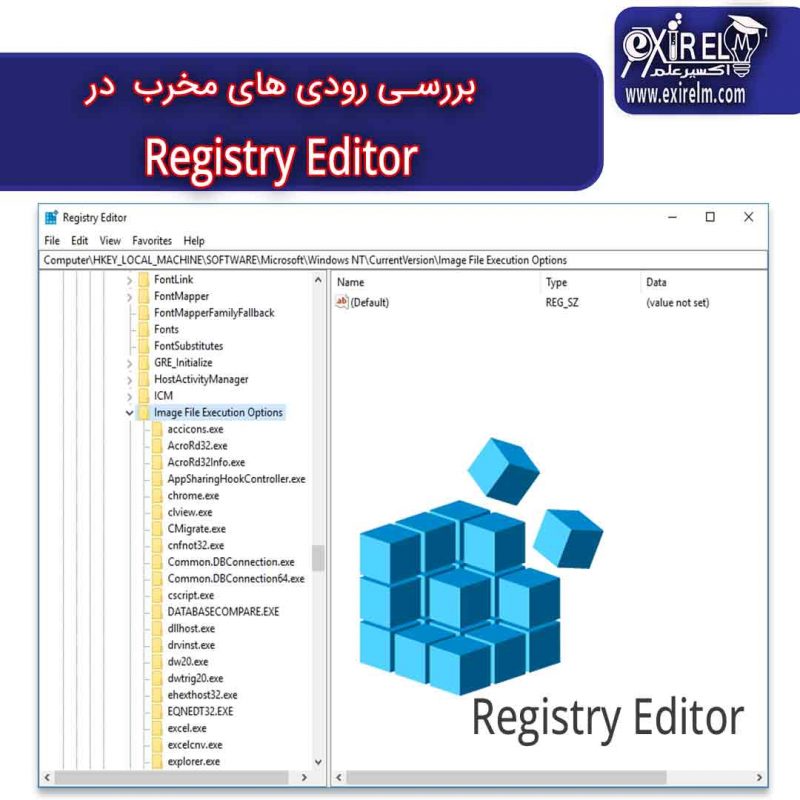
برخی از بد افزار ها ورودی های مخربی را در بخش رجیستری ویندوز اضافه می کنند که از اجرای آنتی ویروس ها در سیستم جلوگیری می کند.برای حذف ورودی های مخرب مراحل زیر را دنبال کنید.
ابتدا کلید Windows + R را صفحه کیبورد فشار دهید تا پنجره Run ویندوز باز شود.در کادر محاوری Run عبارت Regedit را تایپ کرده و دکمه Enter را بزنید.حال وارد بخش ویرایشگر رجیستری شده اید.در ویرایشگر رجیستری به مسیر زیر بروید.
(رفع مشکل ویندوز دیفندر)
Computer\HKEY_LOCAL_MACHINE\SOFTWARE\Microsoft\Windows NT\CurrentVersion\Image File Execution Options
در این کلید، اگر هر ورودی برای MSASCui.exe ، MpCmdRun.exe یا MsMpEng.exe پیدا کردید ، روی آن کلیک راست کرده و روی Delete کلیک کنید تا حذف شوند.اگر هیچ یک از این ورودی های گفته شده را پیدا نکردید،پس رجیستری سیستم طبیعی است و نیازی به انجام کاری ندارید.
6) به روز رسانی کردن حفاظتی ویندوز دیفندر windows defender protection updates
رفع مشکل ویندوز دیفندر
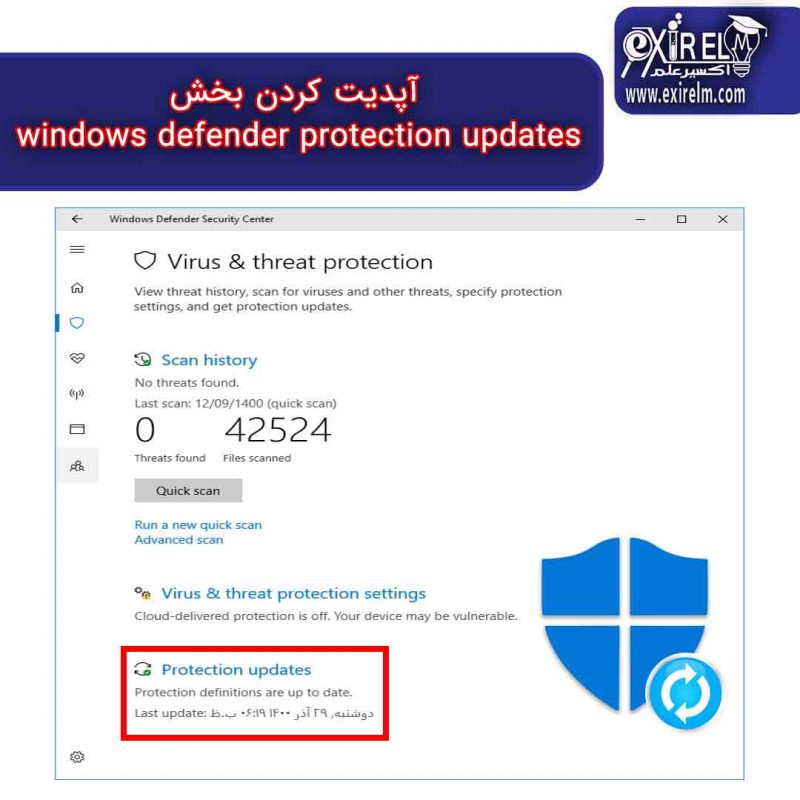
گاهی نیاز است که بخش حفاظتی ویندوز دیفندر بروزرسانی شود تا عملکرد بهتری را در برابر بدافزار ها، ویروس ها و فایل های مخرب داشته باشد.برای اینکه بخش حفاظتی ویندوز دیفندر را بروزرسانی کنید به مسیر زیر بروید.
بر روی منو start راست کلیک کنید و بر روی settings کلیک کنید تا وارد بخش تنظیماتی ویندوز شوید.سپس وارد بخش Update & Security شوید.در پنجره بعدی بر روی Windows Defender کلیک کنید.حال بر روی Open Windows Defender Security Center کلیک کنید.در مرحله بعدی بر روی Virus & threat Protection کلیک کنید.حالا بر روی protection Updates کلیک کنید.سپس بر روی Check for updates کلیک کنید تا آپدیت جدید از اینترنت دریافت شود.
7)رفع مشکل ویندوز دیفندر با آپدیت کردن ویندوز
رفع مشکل windows defender

معمولا نسخه های قدیمی ویندوز به دلیل باگ های زیاد و امکانات کم، نیاز به بروزرسانی دارد.با بروزرسانی کردن ویندوز باگ های قدیمی رفع شده و ویندوز عملکرد بهتری را خواهد داشت.برای رفع مشکل غیر فعال شدن تنظیمات روشن و خاموش شدن ویندوز دیفندر،نیاز است که ویندوز به نسخه جدید آپدیت شود.برای آپدیت کردن ویندوز 10 روی استارت ویندوز راست کلیک کرده و در پنجره Windows Settings بر روی Update & Security کلیک کنید.سپس بر روی گزینه Check For Updates کلیک کنید و در صورتی که نسخه ویندوز شما قدیمی باشد، دکمه Update ظاهر می شود و با زدن دکمه Update ویندوز 10 را بروزرسانی کنید.
پس از اینکه ویندوز آپدیت شد بر روی دکمه Install کلیک کنید تا آپدیت جدید نصب شود.سپس ویندوز ریست می شود.بعد از اتمام بروزرسانی ویندوز،مشاهده خواهید کرده که ویندوز دیفندر سیستم به طور پیش فرض فعال شده است.(رفع مشکل ویندوز دیفندر)
راستی شما چه روش هایی را برای فعال سازی ویندوز دیفندر پیشنهاد می دهید؟ تجربه ات را با ما در بخش نظرات به اشتراک بذار.
خدمات پشتیبانی برای رفع مشکل ویندوز دیفندر

سایت اکسیر علم خدمات پشتیبانی ویندوز را ارائه می دهد.اگر در هنگام استفاده از windows defender دچار مشکل شده اید.می توانید از خدمات تیم ما استفاده کنید. اگر تمایل دارید که مشکلات ویندوز شما در کوتاه ترین زمان حل شود به صفحه خدمات هلپ دسک مراجعه کرده و فرم درخواست پشتیبانی را پر کنید تا کارشناس ما با شما تماس گرفته و مشکل را رفع کند.برای آشنایی با سرویس های ما بر روی صفحه خدمات سایت کلیک کنید.
خدمات ما 1 ماه پشتیبانی رایگان هم برای ویندوز دیفندر ارائه می دهد.این فرصت خوب را از دست ندهید.
وبلاگ اکسیر علم

اگر میخواهید بر روی برنامه های نصب شده ویندوز قفل بگذارید بر روی مقاله قفل گذاری بر روی برنامه های نصب شده کلیک کنید.
برای انتقال فایل بین ویندوز و برنامه نوکس بر روی انتقال فایل بین برنامه نوکس و ویندوز کلیک کنید.
برای دیدن پست های جدید بر روی وبلاگ اکسیر علم کلیک کنید.
برای دیدن پست هایی ویژه بر روی اکسیر ویژه کلیک کنید.















سلام به تیم وبسایت اکسیر علم
ویندوز دینفدر سیستم من اصلا کار نمیکنه و به مشکل بر خورده.میشه به سیستمم وصل بشین و مشکل را برطرف کنین.ممنون میشم.
برای رفع مشکلات windows defender به صفحه خدمات help desk اکسیر علم مراجعه کنید و فرم پشتبانی را پر کنید تا کارشناس بتواند به سیستم شما متصل شود و مشکل را رفع کند.
راستی تحفیف ویژه شروع شد.همین الان میتونی وارد فروشگاه اکسیر علم بشی و محصولات آموزشی را با تخفیف بخری.جا نمونی.
اگر دوست داری بازدید سایتت بیشتر بشه و فروش بیشتری را تجربه کنی،همین الان به صفحه خدمات سئو سایت برو و سایتت را سئو کن تا در صفحه اول گوگل قرار بگیری.
مرسی از مقاله و ویدیو آموزشی شما به راحتی تونستم ویندوز دیفندر را در ویندوزم فعال کنم.
سلام
ویندوز دیفندر برای من اصلا نیستش داخل گزینه های update&security سرچش هم میکنم پیداش نمیکنه شما نمیدونید مشکلش چیه؟
سلام وقت بخیر.
ممکنه ویندوز شما اکتیو نباشه و یا سرویس ویندوز دیفندر در سیستم عامل شما غیر فعال باشه.اگر تمایل دارید که توسط کارشناس کامپیوتر، مشکل را بررسی و برطرف بشه می تونی به صفحه خدمات پیشتیانی مراجعه کنید.
راستی برای اینکه از شر ویروس های سیستم خلاص بشی بر روی مقاله آموزش پاک کردن ویروس کلیک کن.